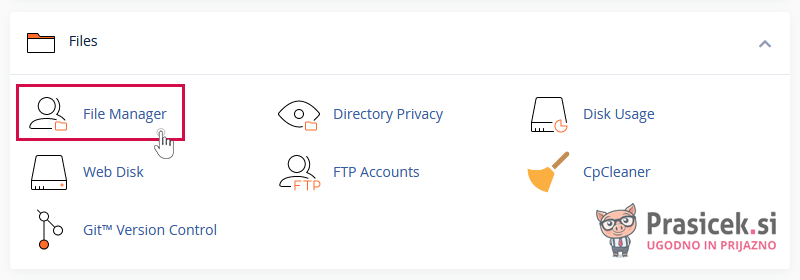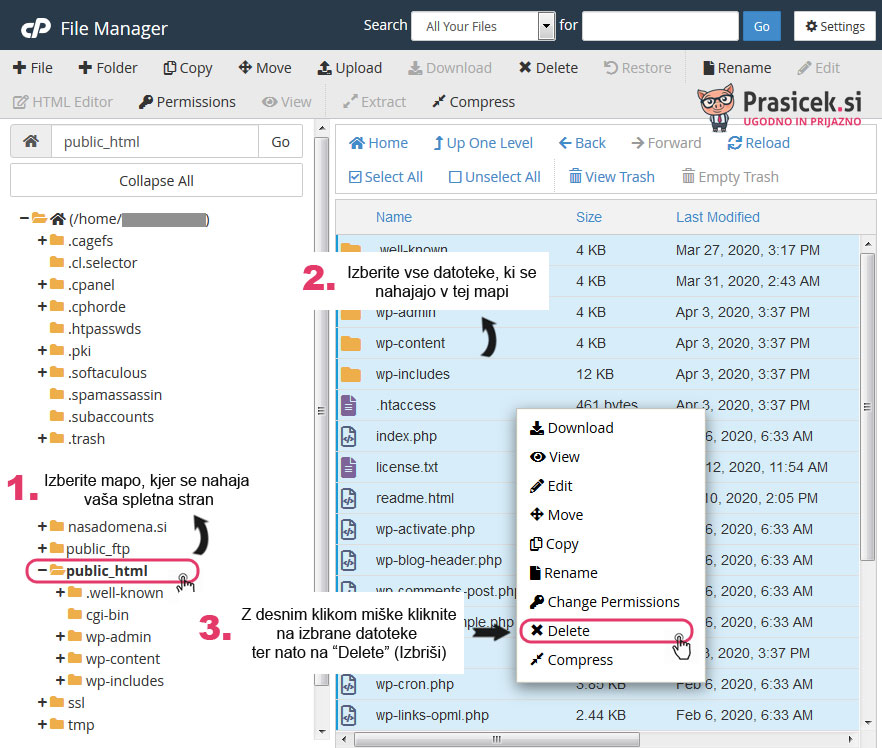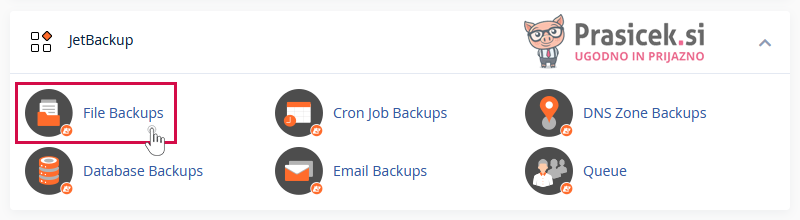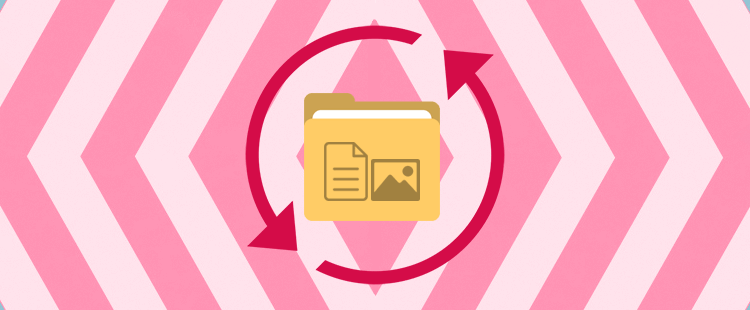
V primeru, da je vaša spletna stran prenehala delovati ali pa se je na njej pojavila napaka oziroma je prišlo do vdora spletnega napadalca, vam je lahko v veliko pomoč uporaba rezervne kopije datotek in map. Z njo boste svojo spletno stran povrnili na stanje pred nastalo težavo.
Če imate spletno gostovanje zakupljeno pri nas, lahko obnovitev datotek in map iz rezervnih kopij izvedete prek nadzorne plošče cPanel. Postopek je zelo enostaven, saj morate le slediti nekaj korakom, prikazanim v nadaljevanju.
Preden pričnete z obnovo spletne strani, je datoteke najprej potrebno še odstraniti, saj se sicer lahko zgodi, da datoteke ne bi bile v celoti obnovljene.
1. Kako odstraniti datoteke spletne strani?
1. Prijavite se v nadzorno ploščo cPanel (navodila za prijavo).
2. V zavihku Files kliknite na ikono File Manager.
3. Najprej preverite, v katero mapo je domena usmerjena. Če želite obnoviti spletno stran, ki je prikazana na nosilni domeni paketa gostovanja, se datoteke te strani nahajajo v mapi "public_html". Če gre za spletno stran, prikazano na dodani domeni (ang. Addon Domain) ali poddomeni (ang. Subdomain), pa to lahko preverite v cPanelu -> razdelek Domains -> ikona Domains.
Če ste na spletno stran od datuma, na katero jo boste obnovili, že nalagali nove datoteke, si obstoječe datoteke lahko najprej zapakirate ter jih prenesete in shranite na svoj računalnik. To uredite v Urejevalniku datotek (ang. File Manager), in sicer tako, da označite vse datoteke, ki se nahajajo v tej mapi, nanje kliknete z desnim klikom ter nato v meniju, ki se prikaže, kliknete še Compress. S tem boste datoteke zapakirali, da jih boste lažje prenesli na svoj računalnik. Ko kliknete Compress, nato lahko izberete želeno vrsto kompresije (na primer .ZIP) ter določite ime stisnjene datoteke.
Ko je postopek zaključen, na novo ustvarjeno .ZIP datoteko kliknite z desnim klikom ter nato v meniju, ki se prikaže, kliknite še na Download, da se datoteka prenese na vaš računalnik. Nato počakajte, da se prenos zaključi, preden nadaljujete z brisanjem datotek.
4. V mapi, kamor je domena usmerjena, nato označite vse datoteke in mape ter nanje kliknite z desnim klikom. V dodatnem meniju, ki se prikaže, kliknite na Delete, da datoteke pobrišete.
POMEMBNO: v eni mapi se lahko v podmapah nahajajo še druge spletne strani (posebej v primeru, da gre za nosilno domeno paketa gostovanja). Teh map ne odstranjujte, saj bo s tem prenehala delovati tudi ta spletna stran.
Nato lahko nadaljujete z obnovitvijo datotek – postopek boste spoznali v nadaljevanju.
2. Kako obnoviti datoteke spletne strani?
1. Če še niste prijavljeni v nadzorno ploščo cPanel, se prijavite (navodila za prijavo).
2. Najprej je potrebno izprazniti mapo (izbrisati datoteke) ali mape, ki jih želite obnoviti. Postopek brisanja smo opisali v prejšnji sekciji teh navodil.
3. V zavihku JetBackup kliknite na ikono File Backups.
4. V primeru, da rezervne kopije niso razvrščene po datumu, jih lahko razvrstite s klikom na gumb Creation Date.
5. Poleg želenega datuma rezervne kopije kliknite gumb FILE MANAGER.
6. Pred tistimi mapami ali datotekami, ki jih želite obnoviti, obkljukate okence. V primeru, da želite obnoviti samo posamične mape ali / in datoteke znotraj posamezne mape, kliknite na ime mape, da se vam prikaže njena vsebina, ter izberite željene mape ali / in datoteke.
Ko izberete želene mape in datoteke kliknite na gumb Restore Selected, če želite datoteke obnoviti, ali gumb Download Selected, v primeru, da želite obnovljene datoteke prenesti na svoj računalnik.
Kliknite še gumb Add to Restore Queue in počakajte, da se postopek obnovitve zaključi. 
7. Ko je postopek zaključen, se vam bo izpisalo obvestilo: Restore Completed.
Če spletna stran uporablja tudi podatkovno bazo MySQL, je treba obnoviti tudi slednjo. Več o tem smo zapisali v objavi Kako iz rezervnih kopij obnoviti podatkovno bazo MySQL?
Potrebujete dodatno pomoč? Pokličite nas na telefonsko številko 059 335 005 ali nam pišite na info@prasicek.si in z veseljem vam bomo pomagali!